Ενημερωθείτε σχετικά με τις πιο πρόσφατες αλλαγές και βελτιώσεις για τα άτομα που χρησιμοποιούν φωνητική πρόσβαση των Windows, για να ελέγχουν τον υπολογιστή τους και να συντάξουν κείμενο χρησιμοποιώντας τη φωνή τους.
Αυτό το άρθρο απευθύνεται σε άτομα που θέλουν να ελέγχουν τον υπολογιστή τους και να συντάσσουν κείμενο χρησιμοποιώντας τη φωνή τους με Windows. Αυτό το άρθρο είναι μέρος του συνόλου περιεχομένου Υποστήριξης προσβασιμότητας για Windows, όπου μπορείτε να βρείτε περισσότερες πληροφορίες σχετικά με τις Windows δυνατότητες προσβασιμότητας. Για γενική βοήθεια, επισκεφτείτε την αρχική σελίδα Υποστήριξης της Microsoft.
Η φωνητική πρόσβαση είναι μια νέα δυνατότητα Windows 11 που επιτρέπει σε όλους, συμπεριλαμβανομένων των ατόμων με κινητικές αναπηρίες, να ελέγχουν τον υπολογιστή τους και το κείμενο του συγγραφέα χρησιμοποιώντας τη φωνή τους. Για παράδειγμα, μπορείτε να ανοίξετε και να κάνετε εναλλαγή μεταξύ εφαρμογών, να περιηγηθείτε στο web και να διαβάσετε και να συντάξετε μηνύματα ηλεκτρονικού ταχυδρομείου χρησιμοποιώντας τη φωνή σας. Για περισσότερες πληροφορίες, ανατρέξτε στο θέμα Χρήση φωνητικής πρόσβασης για τον έλεγχο του κειμένου του υπολογιστή και του συντάκτη με τη φωνή σας.
Η φωνητική πρόσβαση είναι διαθέσιμη στα Windows 11, έκδοση 22H2 και νεότερες εκδόσεις. Για περισσότερες πληροφορίες σχετικά μεWindows 11 νέες δυνατότητες του 22H2 και πώς μπορείτε να αποκτήσετε την ενημέρωση, ανατρέξτε στο θέμαΤι νέο υπάρχει στις πρόσφατες ενημερώσεις των Windows. Δεν είστε βέβαιοι ποια έκδοση του Windows έχετε; Ανατρέξτε στο θέμα: Εύρεση έκδοσης των Windows.
Τι νέο υπάρχει
Βελτιώσεις στην εμπειρία ορθογραφικού ελέγχου & διορθώσεων
Έχουμε κάνει βελτιώσεις προσφέροντας όλο και καλύτερες προτάσεις για την εμπειρία ορθογραφικού ελέγχου & διορθώσεων. Οι χρήστες θα μπορούν πλέον να χρησιμοποιούν αυτές τις δυνατότητες σε όλη τη διάρκεια της περιόδου λειτουργίας VA. Η εμπειρία ορθογραφικού ελέγχου επιτρέπει στους χρήστες να υπαγορεύουν χαρακτήρες και ολόκληρες λέξεις με ταχύτερη ταχύτητα, παρέχοντας μεγαλύτερη ευελιξία επεξεργασίας στο περιβάλλον εργασίας χρήστη. Αυτό επιτυγχάνεται με την υποστήριξη περισσότερων εντολών υπαγόρευσης για την επιλογή, τη διαγραφή και την περιήγηση κειμένου.
Αυτόματη επανεκκίνηση για φωνητική πρόσβαση
Στα Windows 11, εισαγάγαμε την αυτόματη επανεκκίνηση για φωνητική πρόσβαση. Για τα άτομα με περιορισμένη κινητικότητα, αυτή η δυνατότητα εξασφαλίζει ότι η φωνητική πρόσβαση θα επανεκκινηθεί αυτόματα σε περίπτωση προβλήματος, επιτρέποντάς τους να συνεχίσουν να χρησιμοποιούν τη φωνητική πρόσβαση το συντομότερο δυνατό. Για την επανενεργοποίηση της φωνητικής πρόσβασης, οι χρήστες δεν χρειάζεται να εξαρτώνται από άλλες τεχνολογίες υποβοήθησης ή βοήθεια από τρίτους. Απλοποιούμε την αναφορά σφαλμάτων που προκαλούν αυτόματη επανεκκίνηση της φωνητικής πρόσβασης, ώστε η ομάδα να μπορεί να τις διερευνήσει και να εργαστεί για επιδιορθώσεις.
Νέα εντολή φωνητικής πρόσβασης για το Windows Search
Παρουσιάζουμε μια νέα εντολή για απευθείας αναζήτηση με την Αναζήτηση των Windows. Οι χρήστες μπορούν τώρα να εκφωνήσουν τις ακόλουθες εντολές για να αναζητήσουν την εφαρμογή ή το αρχείο που θέλουν στα Windows (η "Οντότητα" έχει αντικατασταθεί με οποιαδήποτε εφαρμογή ή αρχείο θέλετε να αναζητήσετε.)
-
Αναζήτηση "Οντότητα",
-
Αναζήτηση στα Windows για "Οντότητα",
-
Αναζήτηση για "Οντότητα"
Φωνητικές συντομεύσεις
Τώρα μπορείτε να δημιουργήσετε τις δικές σας εντολές χρησιμοποιώντας τη δυνατότητα φωνητικών συντομεύσεων στη φωνητική πρόσβαση. Αυτές οι εντολές μπορούν να προσαρμοστούν για μεμονωμένες ενέργειες, όπως το άνοιγμα μιας σύνδεσης ή για πολλές ενέργειες που εκτελούνται σειριακά.
-
Για να ξεκινήσετε, ενεργοποιήστε την φωνητική πρόσβαση και εκφωνήστε την εντολή "Άνοιγμα φωνητικών συντομεύσεων".
-
Στη σελίδα Φωνητικές συντομεύσεις , πείτε Create new command button για να ξεκινήσετε τη δημιουργία της εντολής.
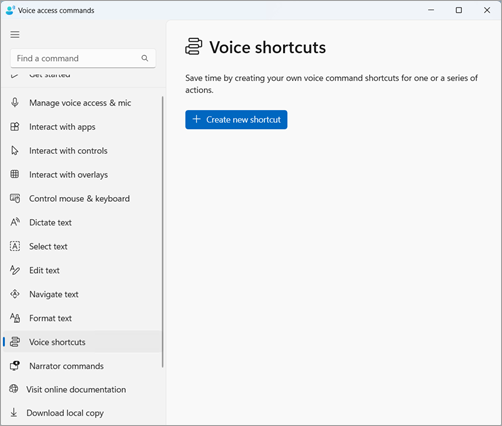
-
Στη σελίδα Δημιουργία νέας συντόμευσης , υπαγορεύστε το όνομα για την εντολή, επιλέξτε μία ή πολλές ενέργειες και εισαγάγετε τις απαραίτητες πληροφορίες. Για λεπτομέρειες, ανατρέξτε στο θέμα Χρήση φωνής για τη δημιουργία συντομεύσεων φωνητικής πρόσβασης.
Σημείωση: Αυτή η δυνατότητα είναι διαθέσιμη μόνο σε Αγγλικά–Η.Π.Α., Αγγλικά–Ηνωμένο Βασίλειο, Αγγλικά–Ινδία, Αγγλικά–Νέα Ζηλανδία, Αγγλικά–Καναδά και Αγγλικά–Αυστραλία.
Υποστήριξη φωνητικής πρόσβασης σε πολλές οθόνες
Τώρα μπορείτε να χρησιμοποιείτε όλες τις δυνατότητες φωνητικής πρόσβασης σε πολλές οθόνες. Προηγουμένως, ορισμένες δυνατότητες, όπως οι επικαλύψεις αριθμών και πλέγματος, περιορίζονταν στην κύρια εμφάνιση. Η δυνατότητα επικάλυψης πλέγματος έχει βελτιωθεί, ώστε να μπορείτε να αλληλεπιδράτε με την οθόνη που χρησιμοποιείτε και να εναλλάσσεστε ομαλά σε μια άλλη οθόνη όταν είναι απαραίτητο. Μπορείτε επίσης να χρησιμοποιήσετε τη δυνατότητα μεταφοράς & απόθεσης για να μετακινήσετε τα αρχεία, τις εφαρμογές και τα έγγραφα μεταξύ πολλών οθονών.
-
Για να μεταβείτε σε άλλη οθόνη, καλέστε την επικάλυψη του πλέγματος και πείτε την εντολή "<Οθόνη>". Χρησιμοποιήστε το αλφάβητο ή το φωνητικό αναγνωριστικό ΝΑΤΟ για την οθόνη στην οποία θέλετε να εστιάσετε. Για παράδειγμα, το να πείτε "B" ή "Bravo" θα ήταν έγκυρο.
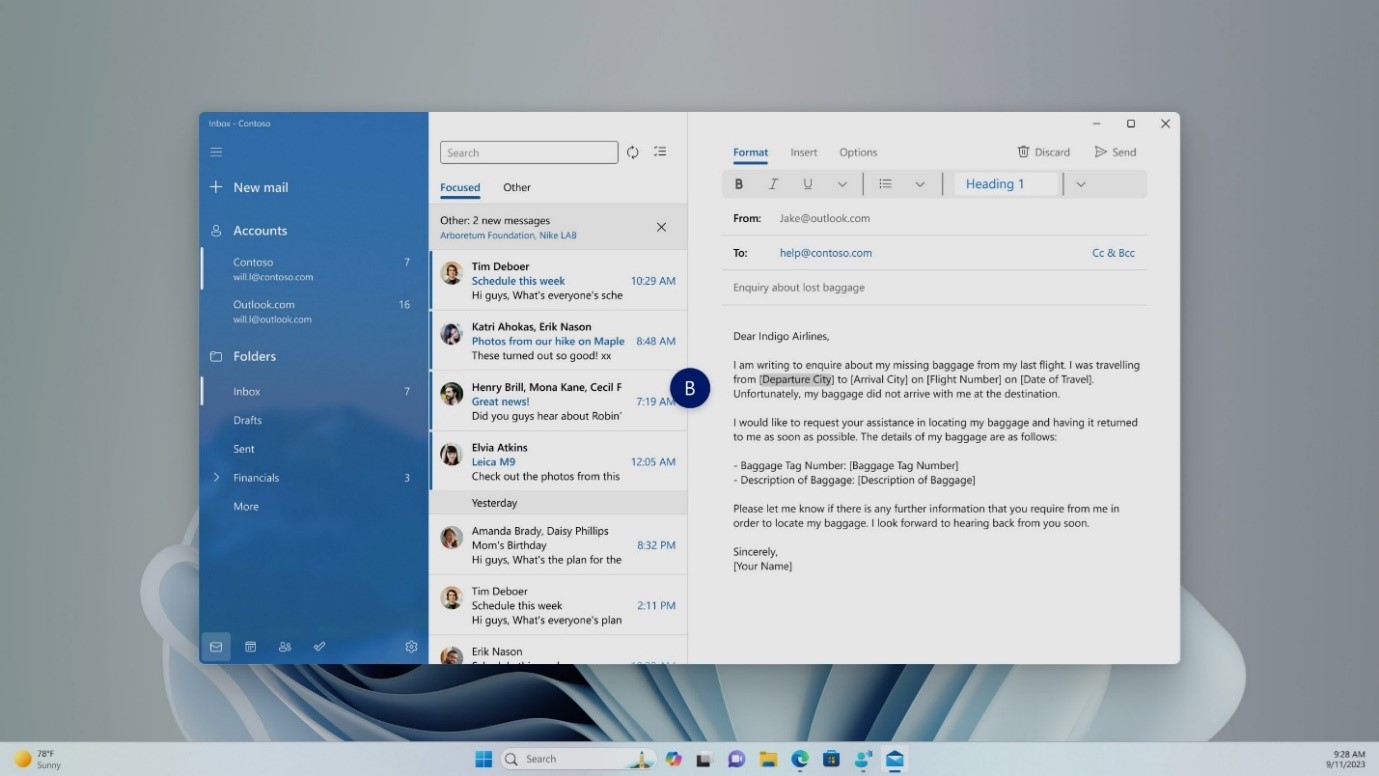
-
Μπορείτε επίσης να χρησιμοποιήσετε τη γρήγορη εντολή "Πλέγμα ποντικιού <οθόνη> <αριθμό> <αριθμό>", για να μετακινήσετε το ποντίκι σας σε ένα συγκεκριμένο σημείο σε μια οθόνη. Για παράδειγμα, πείτε "Mousegrid A 114" για να κατευθύνετε τον δείκτη του ποντικιού σε ένα συγκεκριμένο σημείο στην οθόνη Α. Για να μάθετε περισσότερα σχετικά με αυτήν τη δυνατότητα, ανατρέξτε στο θέμα Χρήση φωνητικής πρόσβασης σε εγκατάσταση πολλαπλών οθονών.
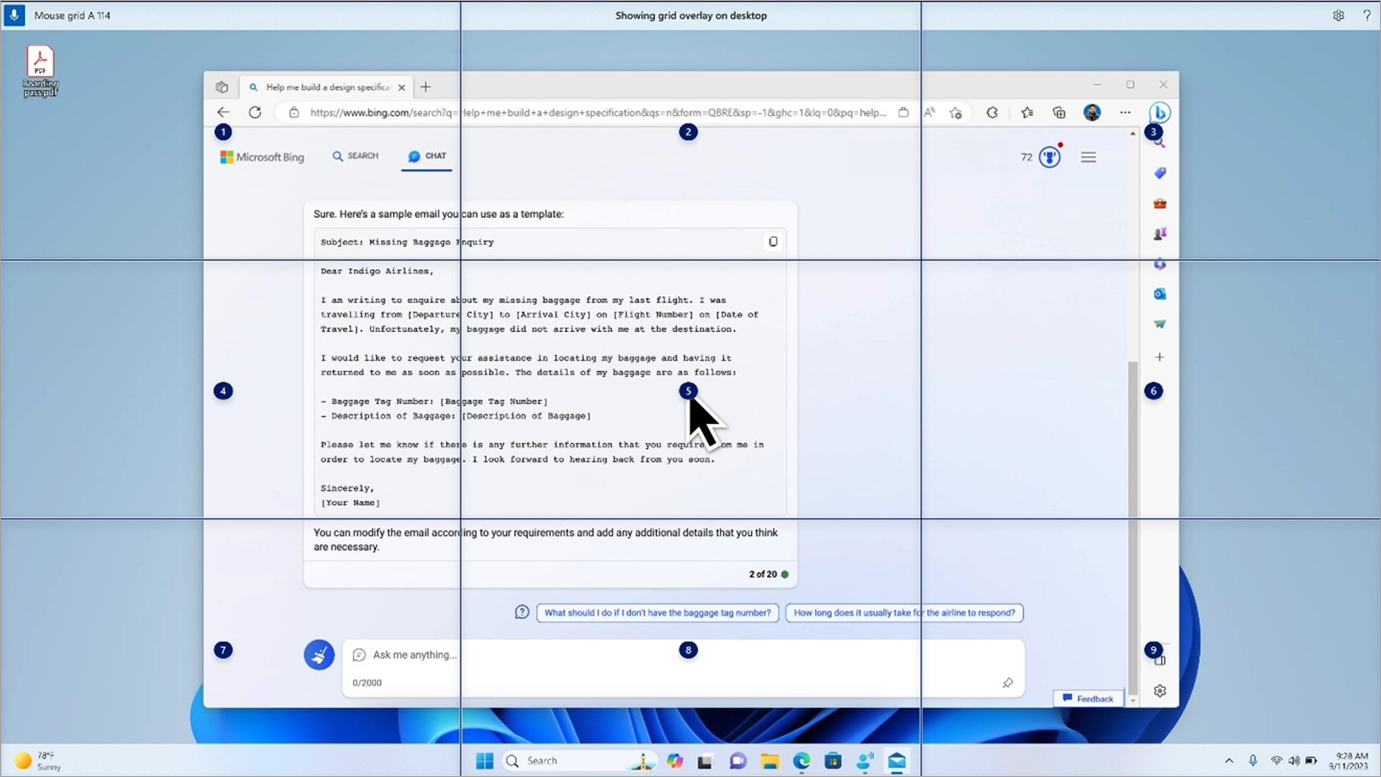
Φωνητική πρόσβαση σε παγκόσμιες γλώσσες
Η φωνητική πρόσβαση είναι τώρα διαθέσιμη σε πρόσθετες γλώσσες, όπως Γερμανικά, Ισπανικά–Ισπανίας, Ισπανικά–Μεξικού, Γαλλικά–Γαλλίας και Γαλλικά–Καναδά.
Όταν η φωνητική πρόσβαση είναι ενεργοποιημένη για πρώτη φορά, θα εμφανιστεί ένα μήνυμα για να κάνετε λήψη ενός μοντέλου ομιλίας για να ενεργοποιήσετε την αναγνώριση φωνητικών δεδομένων στη συσκευή. Αν η φωνητική πρόσβαση δεν εντοπίσει ένα μοντέλο ομιλίας που να ταιριάζει με τη γλώσσα εμφάνισης, εξακολουθείτε να μπορείτε να επιλέξετε να προχωρήσετε στη χρήση της φωνητικής πρόσβασης στα Αγγλικά–Η.Π.Α.
Μπορείτε πάντα να μεταβείτε σε διαφορετική γλώσσα μεταβαίνοντας στις Ρυθμίσεις>Γλώσσα στη γραμμή φωνητικής πρόσβασης.
Υπαγόρευση κειμένου με φωνητική πρόσβαση για τους χρήστες του Αφηγητή
Ο Αφηγητής, η ενσωματωμένη εφαρμογή ανάγνωσης οθόνης στα Windows, ενοποιείται τώρα με φωνητική πρόσβαση. Χρησιμοποιήστε φωνητική πρόσβαση για να υπαγορεύσετε κείμενο και να ακούσετε αυτό που υπαγορεύσατε. Μπορείτε επίσης να δώσετε εντολές στον Αφηγητή χρησιμοποιώντας τη φωνή σας, όπως "Ενεργοποίηση Αφηγητή" ή "Ανάγνωση επιλογής".
Για να αποκτήσετε πρόσβαση στην πλήρη λίστα των εντολών του Αφηγητή που υποστηρίζονται με φωνητική πρόσβαση, κάντε κλικ στο εικονίδιο Βοήθεια στη γραμμή πρόσβασης φωνής και επιλέξτε "Προβολή όλων των εντολών" και, στη συνέχεια, επιλέξτε "Εντολές του Αφηγητή".
Σημείωση: Για να μάθετε περισσότερα σχετικά με τον Αφηγητή, ανατρέξτε στον Πλήρη οδηγό για τον Αφηγητή.
Τι λειτουργεί:
-
Εκκίνηση και ρύθμιση φωνητικής πρόσβασης, συμπεριλαμβανομένης της λήψης ενός μοντέλου ομιλίας.
-
Ανάγνωση μιας λίστας φωνητικών εντολών και εντολών του Αφηγητή από το μενού Βοήθεια για φωνητική πρόσβαση.
-
Αλλαγή της κατάστασης μικροφώνου φωνητικής πρόσβασης.
-
Υπαγόρευση κειμένου με φωνή και ακρόαση των στοιχείων που υπαγορεύθηκαν.
Τι δεν λειτουργεί:
-
Χρήση του οδηγού φωνητικής πρόσβασης με ένα πρόγραμμα ανάγνωσης οθόνης.
-
Βασικές δυνατότητες φωνητικής πρόσβασης:
-
Χρήση διαφορετικών εντολών φωνητικής πρόσβασης για την εκτέλεση διαφορετικών εργασιών.
-
Χρήση εντολών "κλικ" ή επικαλύψεων αριθμών για αλληλεπίδραση με συγκεκριμένα στοιχεία στην οθόνη.
-
Χρήση επικαλύψεων πλέγματος για τον έλεγχο του δείκτη του ποντικιού.
-
Χρήση δυνατοτήτων επεξεργασίας κειμένου, όπως διορθώσεις και ορθογραφικά λάθη στη φωνητική πρόσβαση.
-
Συμβουλές:
-
Πατήστε το συνδυασμό πλήκτρων Alt+Tab για να μετακινηθείτε κυκλικά στις ανοιχτές εφαρμογές και να εστιάσετε στο περιβάλλον εργασίας χρήστη φωνητικής πρόσβασης.
-
Εάν δεν χρησιμοποιείτε ακουστικά με το πρόγραμμα ανάγνωσης οθόνης, το μικρόφωνο φωνητικής πρόσβασης ενδέχεται να εντοπίζει την έξοδο ήχου από το πρόγραμμα ανάγνωσης οθόνης, προκαλώντας ανεπιθύμητη συμπεριφορά.
Δείτε επίσης
Χρήση φωνητικής πρόσβασης για τον έλεγχο του υπολογιστή σας & σύνταξη κειμένου με τη φωνή σας
Τεχνική υποστήριξη για πελάτες με ειδικές ανάγκες
Η Microsoft θέλει να προσφέρει την καλύτερη δυνατή εμπειρία για όλους τους πελάτες της. Εάν είστε άτομο με ειδικές ανάγκες ή έχετε απορίες σχετικά με την προσβασιμότητα, επικοινωνήστε με το Answer Desk για άτομα με ειδικές ανάγκες της Microsoft, για να λάβετε τεχνική βοήθεια. Η ομάδα υποστήριξης του Answer Desk για άτομα με ειδικές ανάγκες είναι καταρτισμένη στη χρήση πολλών δημοφιλών τεχνολογιών υποβοήθησης, ενώ μπορεί να παρέχει βοήθεια στα Αγγλικά, στα Ισπανικά, στα Γαλλικά και στην αμερικανική νοηματική γλώσσα. Για να βρείτε τα στοιχεία επικοινωνίας για την περιοχή σας, μεταβείτε στην τοποθεσία του Answer Desk για άτομα με ειδικές ανάγκες της Microsoft.
Εάν είστε χρήστης από έναν δημόσιο, εμπορικό ή εταιρικό οργανισμό, επικοινωνήστε με το Answer Desk για ειδικές ανάγκες για επιχειρήσεις.











